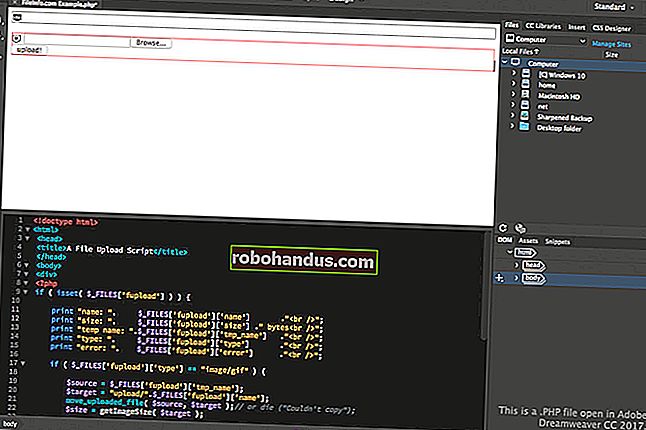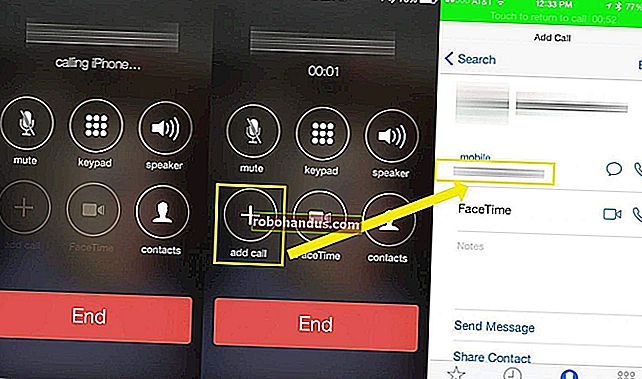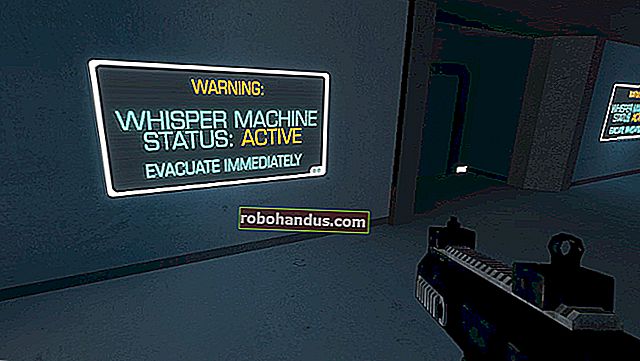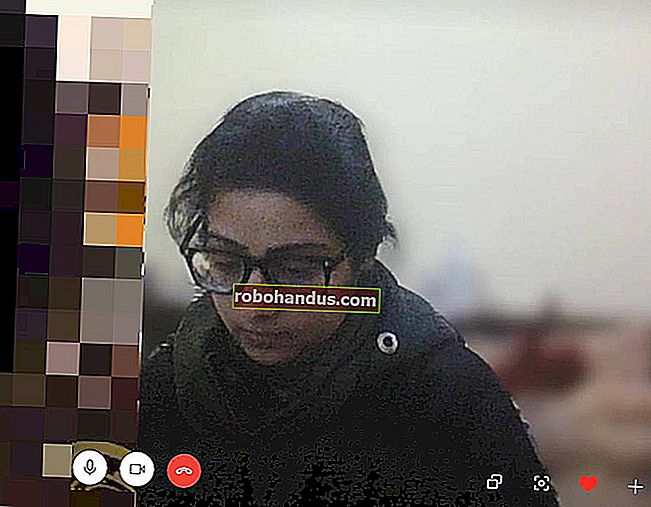Bagaimana saya memasukkan baris baru di Excel melalui papan kekunci?

Sekiranya anda seorang ninja papan kekunci, maka anda benci untuk menjauhkan tangan anda dari papan kekunci dengan alasan apa pun kecuali jika tidak ada pilihan lain. Siaran Soal Jawab SuperUser hari ini menyediakan pelbagai cara untuk membantu pembaca yang kecewa menyimpan tangannya di papan kekunci semasa menggunakan Microsoft Excel.
Sesi Pertanyaan & Jawapan hari ini diberikan oleh SuperUser — subdivisi Stack Exchange, kumpulan laman web Q&A yang dikendalikan oleh masyarakat.
Soalan
Pembaca SuperUser jstricker ingin mengetahui cara memasukkan baris baru di Excel menggunakan papan kekunci dan bukannya tetikus:
Mengklik kanan pada baris dan memilih sisipan memakan masa yang agak lama. Saya lebih suka tidak melepaskan tangan dari papan kekunci. Bagaimana saya boleh memasukkan baris baru di atas baris semasa saya hanya menggunakan papan kekunci? Saya terutamanya berminat memasukkan satu baris pada satu masa, tetapi juga berminat dengan jawapan yang menyisipkan beberapa baris pada satu masa.
Adakah cara mudah memasukkan baris baru di Excel menggunakan papan kekunci?
Jawapan
Penyumbang SuperUser jstricker, ATG, KRyan, BillOer, dan assylias mempunyai jawapan untuk kami. Pertama, jstricker:
Terdapat dua pilihan yang saya sedar dan kedua-duanya (malangnya) memerlukan dua langkah.
Pilihan 1
- Dengan sel tunggal yang dipilih, tekan Shift + Space untuk memilih baris.
- Tekan Control + Shift + + ( Tanda Plus ) untuk memasukkan baris di atas baris semasa.
Pilihan 2
- Dengan sel tunggal yang dipilih, tekan Control + Shift + + ( Tanda Plus ) untuk memasukkan baris.
- Tekan Enter untuk menerima lalai Shift Cells Down .
Sekiranya memasukkan banyak baris sekaligus, saya rasa pilihan pertama adalah yang terbaik kerana anda boleh mengulangi langkah kedua tanpa perlu memilih semula baris.
Diikuti dengan jawapan dari ATG:
Pintasan papan kekunci berikut akan memasukkan satu baris di atas baris sel aktif:
Tekan Alt + I ( Masukkan ), kemudian tekan R ( Baris ).
Pada komputer peribadi, gunakan Kekunci Klik Kanan Papan Kekunci untuk meniru klik kanan pada pilihan semasa.
Catatan tambahan dari ATG: Mengganti C untuk R akan memasukkan lajur baru.
Maka jawapan dari KRyan:
Perlu diingat bahawa ini adalah urutan, tidak semestinya kekunci ditekan serentak ( lihat jawapan dari ATG di atas ). Anda boleh menaip Alt , kemudian I , kemudian R dan mendapat kesan yang sama.
Diikuti dengan jawapan dari BillOer:
Anda juga boleh memilih beberapa baris dan kemudian klik kanan untuk memasukkan baris, atau anda boleh memasukkan satu baris dan kemudian menggunakan Ctrl + Y seberapa banyak kali anda perlu memasukkan baris. Sekiranya anda memformat hamparan anda sebagai jadual, anda tidak perlu risau untuk menyalin formula anda.
Dan jawapan terakhir kami dari assylias:
Pada Windows saya menggunakan:
- Shift + Space untuk memilih baris semasa.
- Papan Kekunci Klik Kanan + I untuk memasukkan baris.
(*) Papan Kekunci Klik Kanan kelihatan seperti ini:

Ada yang perlu ditambah dengan penjelasannya? Bunyi dalam komen. Ingin membaca lebih banyak jawapan daripada pengguna Stack Exchange yang mahir berteknologi lain? Lihat utas perbincangan lengkap di sini.